Клавиатура ноутбука леново назначение клавиш описание фото — MOREREMONTA
Рабочая панель современного ноутбука содержит большое количество клавиш. На одни из них нанесены цифры, на другие буквы. Есть клавиши, на которые нанесена иностранная символика. Для понимания сути значения клавиш на клавиатуре ноутбука, их описания, предназначения, необходимо более подробно разобраться в этом вопросе.
Встроенная клавиатура ноутбука
Функциональные возможности клавиш
Одними из важных кнопок на рабочей панели, выполняющие специальные или управляющие функции, являются следующие клавиши:
- ESC. Эту клавишу знают многие пользователи. Ей можно отменить любую команду. Во время игры нажатие данной кнопки выводит пользователя на рабочий стол;
- DELETE. Она служит для удаления чего-либо;
- Ctrl и Alt являются функциональными только в использовании с другими кнопками;
- Windows. Открывает в меню пункт «ПУСК» и активирует главное меню;
- Print Screen
- Fn Lock. Существует только на клавиатурах ноутбука. При ее нажатии включаются в работу клавиши F1-F12;
- Scroll Lock. Активация этой клавиши позволяет прокручивать страницы и изменять положение курсора;
- Pause Break. Если ее нажать, то на экране можно прочитать все сведения об устройстве;
- Num Lock. Осуществляется активация цифрового набора с правой стороны;
- Caps Lock. Фиксирует смену регистра букв со строчных на прописные;
- Back Space. Необходима для того, чтобы удалить все то, что перед этим было набрано;
- ENTER. Служит для подтверждения тех или иных действий, связанных с присутствующей программой;
- SHIFT. Основное предназначение состоит в активации верхнего регистра. Требуется она, например, для печатания заголовка;
- Tab. При работе с текстовым редактором с помощью нее формируется красная строка;
- Ins и Insert. Ей в тексте можно что-то заменять и вставлять;
- PGUP. Используется для прокрутки окна вверх. Это применимо, как к браузеру, так и к работе с текстом.
Разбивка значения символов клавиатуры
К функциональным клавишам относят значения F1-F12. Они позволяют проводить следующие действия:
- Включать или отключать действие Wi-Fi;
- Активировать монитор или внешний проектор;
- Регулировать яркость экрана и звук.
Каждая из данных кнопок имеет свое значение, работая совместно с Fn.
FN +
- F1. Закрывает ноутбук;
- F2. Служит для открытия настроек, связанных с энергосбережением;
- F3. Подключение/выключений модулей связи;
- F4. Запускается или отключается спящий режим;
- F5. При наличии дополнительных экранов осуществляет переключение;
- F6. Включается монитор;
- F7. Отключается монитор;
- F8. Она предназначена для включения и отключения звука;
- F9. Включение и отключение сенсорной панели;
- F10. Изменение клавиатурной раскладки;
- F11. С помощью нее можно отключить или включить цифровые символы на клавиатуре;
- F12. Включается и отключается функция, при которой перемещается экран.
Надписи функциональных клавиш обозначаются на панели другим цветом, к примеру, красным или синим, огораживаться рамками.
Выделенная кнопка Fn
На каждой модели ноутбука значения клавиш F1-F12 могут отличаться, единых стандартов в этой области нет.
Рядом с клавишами обычно имеются графические изображения, которые помогают определить ее функцию. Например, обозначена антенна рядом с цифровым символом, значит, данная клавиша управляет действиями Wi-Fi.
Цифровые клавиши
Блок цифровых кнопок на панели находится справа и может работать в двух режимах. Первый позволяет использовать цифровые значения, другой – перемещать курсор. Переключение режимов осуществляется активацией клавиши NumLock.
Цифровая символика в двух вариациях
Алфавитно-цифровые клавиши
Данная группа кнопок является самой многочисленной на панели. На каждой из них начертаны изображения букв, цифр, знаки препинания, указания действий. Русифицированные клавиатуры содержат дополнительные значения латинских букв. Переключение раскладки с одного языка на другой осуществляется нажатием комбинации Alt+Shift.
Клавиши для перемещения
Отдельным блоком на панели выделены управляющие стрелки. Их применение позволяет передвигать курсор по пунктам меню. В эту же группу относя:
- Home. Осуществляет перемещение курсора в самое начало текстовой части;
- End. Она имеет противоположное предназначение, и при ее нажатии курсор оказывается в конце текстового файла;
- PageUp/PageDown переводит курсор вверх или низ написанного документа;
- Print Screen – запоминает снимок, выведенный на экране, и отсылает его в буфер обмена.
Выделенные подсветкой кнопки движения
Функциональные комбинации для клавиши alt
Одна из самых используемых кнопок в сочетание с другими, которая расширяет функционал действий на клавиатуре. Использование клавиши Alt с другими дают следующие действия:
- F4. Применяется для закрытия текущих окон;
- PRTSC SYSRQ. Служит для выполнения скриншота в текущем окне;
- BACK SPACE. Основное предназначение состоит в отмене предыдущих действий;
- TAB. Она служит для переключения с одного раскрытого окна на другое. То же самое относится к запущенным программам;
- SHIFT. С помощью нее изменяют язык.
Функциональные комбинации для клавиши ctrl
Совместно с другими кнопками ctrl выполняются такие действия:
- End. Нажатием пользователь отправляется к концу файла;
- Home. Перебрасывает наверх;
- ALT и DEL. Служит для запуска «Диспетчера задач»;
- Клавишами со стрелочкой, осуществляется перемещение в разные стороны;
- ESC. С помощью нее осуществляется команда к запуску пункта меню «ПУСК»;
- O. Нажатием раскрывается документ;
- W. Обратное действие по закрытию документов;
- S. Документ сохраняется в открытой программе;
- P. При нажатии можно распечатать документ;
- A. Позволяет выделить документ в той или иной программе;
- С. Выделяется и копируется определенная область;
- V. Нажатием осуществляется вставка скопированной текстовой части;
- Z. Отменяет предыдущее действие.
Функциональные комбинации для клавиши shift
Кнопка SHIFT и клавиши со стрелочками служат для выделения символа, расположенного с какой-то стороны от курсора. Вместе с DEL эта кнопка применяется для удаления файлов.
Функциональные комбинации для клавиши win
WIN в комбинации с кнопками:
- D. С помощью нее можно свернуть все окна, которые до этого были открыты;
- R. Служит для запуска программы;
- E. Запуск проводника;
- F. Осуществляется запуск поиска;
- TAB. Переключаются значки, которые содержит панель задач.
Теперь, когда предназначение всех клавиш известно, начинающему пользователю будет проще разобраться в компьютерных дебрях.
Рабочая панель современного ноутбука содержит большое количество клавиш. На одни из них нанесены цифры, на другие буквы. Есть клавиши, на которые нанесена иностранная символика. Для понимания сути значения клавиш на клавиатуре ноутбука, их описания, предназначения, необходимо более подробно разобраться в этом вопросе.
Встроенная клавиатура ноутбука
Функциональные возможности клавиш
Одними из важных кнопок на рабочей панели, выполняющие специальные или управляющие функции, являются следующие клавиши:
- ESC. Эту клавишу знают многие пользователи. Ей можно отменить любую команду. Во время игры нажатие данной кнопки выводит пользователя на рабочий стол;
- DELETE. Она служит для удаления чего-либо;
- Ctrl и Alt являются функциональными только в использовании с другими кнопками;
- Windows. Открывает в меню пункт «ПУСК» и активирует главное меню;
- Print Screen. Использование данной клавиши позволяет выполнить скриншот картинки на экране либо какой-то отдельной его части;
- Fn Lock. Существует только на клавиатурах ноутбука. При ее нажатии включаются в работу клавиши F1-F12;
- Scroll Lock. Активация этой клавиши позволяет прокручивать страницы и изменять положение курсора;
- Pause Break. Если ее нажать, то на экране можно прочитать все сведения об устройстве;
- Num Lock. Осуществляется активация цифрового набора с правой стороны;
- Caps Lock. Фиксирует смену регистра букв со строчных на прописные;
- Back Space. Необходима для того, чтобы удалить все то, что перед этим было набрано;
- ENTER. Служит для подтверждения тех или иных действий, связанных с присутствующей программой;
- SHIFT. Основное предназначение состоит в активации верхнего регистра. Требуется она, например, для печатания заголовка;
- Tab. При работе с текстовым редактором с помощью нее формируется красная строка;
- Ins и Insert. Ей в тексте можно что-то заменять и вставлять;
- PGUP. Используется для прокрутки окна вверх. Это применимо, как к браузеру, так и к работе с текстом.
Разбивка значения символов клавиатуры
К функциональным клавишам относят значения F1-F12. Они позволяют проводить следующие действия:
- Включать или отключать действие Wi-Fi;
- Активировать монитор или внешний проектор;
- Регулировать яркость экрана и звук.
Каждая из данных кнопок имеет свое значение, работая совместно с Fn.
FN +
- F1. Закрывает ноутбук;
- F2. Служит для открытия настроек, связанных с энергосбережением;
- F3. Подключение/выключений модулей связи;
- F4. Запускается или отключается спящий режим;
- F5. При наличии дополнительных экранов осуществляет переключение;
- F6. Включается монитор;
- F7. Отключается монитор;
- F8. Она предназначена для включения и отключения звука;
- F9. Включение и отключение сенсорной панели;
- F10. Изменение клавиатурной раскладки;
- F11. С помощью нее можно отключить или включить цифровые символы на клавиатуре;
- F12. Включается и отключается функция, при которой перемещается экран.
Надписи функциональных клавиш обозначаются на панели другим цветом, к примеру, красным или синим, огораживаться рамками.
Выделенная кнопка Fn
На каждой модели ноутбука значения клавиш F1-F12 могут отличаться, единых стандартов в этой области нет.
Рядом с клавишами обычно имеются графические изображения, которые помогают определить ее функцию. Например, обозначена антенна рядом с цифровым символом, значит, данная клавиша управляет действиями Wi-Fi.
Цифровые клавиши
Блок цифровых кнопок на панели находится справа и может работать в двух режимах. Первый позволяет использовать цифровые значения, другой – перемещать курсор. Переключение режимов осуществляется активацией клавиши NumLock.
Цифровая символика в двух вариациях
Алфавитно-цифровые клавиши
Данная группа кнопок является самой многочисленной на панели. На каждой из них начертаны изображения букв, цифр, знаки препинания, указания действий. Русифицированные клавиатуры содержат дополнительные значения латинских букв. Переключение раскладки с одного языка на другой осуществляется нажатием комбинации Alt+Shift.
Ввод в текстовом редакторе заглавных букв осуществляется с помощью нажатия и удерживания клавиши Shift и необходимой буквы. Эту же кнопку используют для ввода текстовых знаков, к примеру набор верхнего знака скобок или кавычек.
Клавиши для перемещения
Отдельным блоком на панели выделены управляющие стрелки. Их применение позволяет передвигать курсор по пунктам меню. В эту же группу относя:
- Home. Осуществляет перемещение курсора в самое начало текстовой части;
- End. Она имеет противоположное предназначение, и при ее нажатии курсор оказывается в конце текстового файла;
- PageUp/PageDown переводит курсор вверх или низ написанного документа;
- Print Screen – запоминает снимок, выведенный на экране, и отсылает его в буфер обмена.
Выделенные подсветкой кнопки движения
Функциональные комбинации для клавиши alt
Одна из самых используемых кнопок в сочетание с другими, которая расширяет функционал действий на клавиатуре. Использование клавиши Alt с другими дают следующие действия:
- F4. Применяется для закрытия текущих окон;
- PRTSC SYSRQ. Служит для выполнения скриншота в текущем окне;
- BACK SPACE. Основное предназначение состоит в отмене предыдущих действий;
- TAB. Она служит для переключения с одного раскрытого окна на другое. То же самое относится к запущенным программам;
- SHIFT. С помощью нее изменяют язык.
Функциональные комбинации для клавиши ctrl
Совместно с другими кнопками ctrl выполняются такие действия:
- End. Нажатием пользователь отправляется к концу файла;
- Home. Перебрасывает наверх;
- ALT и DEL. Служит для запуска «Диспетчера задач»;
- Клавишами со стрелочкой, осуществляется перемещение в разные стороны;
- ESC. С помощью нее осуществляется команда к запуску пункта меню «ПУСК»;
- O. Нажатием раскрывается документ;
- W. Обратное действие по закрытию документов;
- S. Документ сохраняется в открытой программе;
- P. При нажатии можно распечатать документ;
- A. Позволяет выделить документ в той или иной программе;
- С. Выделяется и копируется определенная область;
- V. Нажатием осуществляется вставка скопированной текстовой части;
- Z. Отменяет предыдущее действие.
Функциональные комбинации для клавиши shift
Кнопка SHIFT и клавиши со стрелочками служат для выделения символа, расположенного с какой-то стороны от курсора. Вместе с DEL эта кнопка применяется для удаления файлов.
Функциональные комбинации для клавиши win
WIN в комбинации с кнопками:
- D. С помощью нее можно свернуть все окна, которые до этого были открыты;
- R. Служит для запуска программы;
- E. Запуск проводника;
- F. Осуществляется запуск поиска;
- TAB. Переключаются значки, которые содержит панель задач.
Теперь, когда предназначение всех клавиш известно, начинающему пользователю будет проще разобраться в компьютерных дебрях.
Большинство компьютеров и ноутбуков имеют одинаковую раскладку клавиш на клавиатуре. Стоит заметить, что данное правило не располагается на игровые клавиатуры, которые имеют дополнительные клавиши.
Тем не менее, в сегодняшней статье мы в подробностях рассмотрим назначение и функции каждой клавиши на клавиатуре компьютера или ноутбука. Более того, расскажем несколько секретных лайфхаков, которые упростят вашу работу с Windows.
Клавиатура ноутбука. Назначение клавиш
Специальные или управляющие клавиши
Первым делом мы расскажем о назначении специальных (управляющих) клавиш.
- Esc – При нажатии данной клавиши отменяется действие в программе. Если вы нажмете клавишу Esc в игре, то произойдет выход на рабочий стол.
- Ctrl – Является функциональной только при сочетании с другими клавишами.
- Alt – Является функциональной только при сочетании с другими клавишами.
- Fn Lock – Присутствует только на клавиатурах ноутбуков, нетбуков. При активации Fn Lock, активируются клавиши F1-F12.
- Windows (Win) – Клавиша для открытия главного меню «Пуск».
- Print Screen – Функция скриншота видимой части экрана.
- Pause Break – Позволяет прекратить текущую операцию в программе. В игре поставить паузу.
- Scroll Lock – При активации, открывается возможность работы мыши, как шарикового джойстика. Таким образом, можно прокручивать страницу без прокрутки колесика мыши.
Цифровые клавиши
- Num Lock – Клавиша для активации правой раскладки цифр и символов.
Алфавитно-цифровые клавиши
- Caps Lock – Активирует функцию заглавных (больших) букв.
- Shift – Временно активирует функцию заглавных (больших) букв.
- Tab – В текстовых редакторах происходит создание новой строки, столбца.
- Backspace – Клавиша для удаления символов, цифр, а также для отмены действия.
- Enter – Клавиша для подтверждения действий.
Клавиши для перемещения
- Insert (Ins) – Клавиша выполняет функцию замены текста при печатании.
- Delete – Функциональная клавиша, с помощью которой можно удалить текст и файлы.
- Home – При печатании, нажав на клавишу, можно перенести курсор в начало текста.
- End – При печатании, нажав на клавишу, можно перенести курсор в конец текста.
- PgUp – Клавиша для прокрутки страницы вверх в браузере и текстовом редакторе.
- PgDn – Клавиша для прокрутки страницы вниз в браузере и текстовом редакторе.
Теперь после того, как мы описали про каждую клавишу, необходимо рассказать работу клавиш в сочетании с другими.
Символьные алфавитно цифровые клавиши. Конспект урока на тему «Клавиатура. Группы клавиш и их назначение
Тема: Клавиатура. Назначение основных клавиш.
Изучаемые вопросы:
1. Описание клавиатуры.
2. Группы клавиш, назначение основных клавиш.
3. Основная позиция пальцев на клавиатуре.
4. Работа на клавиатурном тренажере.
I. Описание клавиатуры.
На прошлых занятиях вы научились работать с мышью. При помощи мыши пользователь подает управляющие сигналы: выбирает и запускает программы, выполняет действия с объектами интерфейса. А сегодня мы научимся пользоваться другим устройством ввода — клавиатурой — для того, чтобы создавать тексты.
Для набора текста можно использовать программу Блокнот.
Основными элементами клавиатуры являются клавиши, на которых обозначены символы; буквы, цифры, знаки препинания, а также специальные знаки (№, $ и пр.).
Клавиатуры могут отличаться одна от другой по внешнему виду и по своему внутреннему устройству. Как правило, на каждой клавиатуре четко выделены отдельные группы клавиш. В центральной части расположена основная группа, содержащая алфавитно-цифровые и некоторые вспомогательные (служебные) клавиши. На каждой буквенной клавише размещено по два символа — русского и латинского алфавита. Различные знаки расположены в верхнем ряду основной группы клавиш, вместе с цифрами.
Часто используемые буквы находятся в центре. Буквы, используемые реже, расположены по краям.
II. Группы клавиш, назначение основных клавиш.
Функциональные клавиши F1 — F12, размещенные в верхней части клавиатуры, заранее запрограммированы на выполнение определенных действий. Так, очень часто клавиша F1 служит для вызова справки.
Символьные (алфавитно-цифровые) клавиши расположены в центре клавиатуры, очень похожи на клавиши обычной пишущей машинки. На них нанесены цифры, специальные символы (!, :, * и так далее), буквы русского и латинского алфавита. Способ переключения алфавитов зависит от настройки клавиатуры компьютера. Чаще всего применяется одна из следующих комбинаций клавиш; Alt + Shift или Ctrl + Shift .
С помощью символьных клавиш вы будете набирать всевозможные тексты, арифметические выражения, записывать свои программы.
Буквы каждого алфавита могут быть прописными (большими) или строчными (маленькими). Переключают режим ввода букв нажатием клавиши Caps Lock.
Если горит индикатор Caps Lock — будут вводиться прописные буквы, иначе — маленькие.
Вводить одну или несколько больших букв удобно с помощью комбинации клавиш Shift + {буква}.
В нижней части клавиатуры находится большая длинная клавиша — пробел. Пробел используется для отделения слов и выражений друг от друга.
Клавиши управления курсором представляют собой стрелки (←→↓). Они перемещают курсор на одну позицию в заданном направлении. Клавиши Page Up и Page Down позволяют листать документ вверх и вниз, а Home и End переводят курсор в начало и конец строки.
Специальные клавиши не собраны в одну группу, а размещены так, чтобы их было удобно нажимать.
Клавиша Enter (иногда изображается со стрелкой) завершает ввод команды и вызываете выполнение. При наборе текста служит для завершения ввода абзаца.
Esc — клавиша расположена в верхнем левом углу клавиатуры. Обычно служит для отказа от только что выполненного действия.
Клавиши Shift, Ctrl, Alt изменяют действие других клавиш.
Дополнительная клавиатура — при включенном индикаторе Num Lock удобная клавишная панель с цифрам и знаками арифметических операций, расположенными, как на калькуляторе. Если индикатор Num Lock выключен, то работает режим управления курсором.
III. Основная позиция пальцев на клавиатуре.
Расположение букв на клавишах не является случайными. Буквы на клавиатуре расположены по принципу «наибольшей повторяемости». Дело в том, что одними буквами приходится пользоваться чаще, а другими — реже. В русских словах часто встречаются гласные буквы О, Е, И, А и согласные Н, Т, С, Р. Клавишам с этими буквами отвели самое «почетное» центральное место, для того, чтобы при наборе текста эти буквы лежали под самыми ловкими, указательными пальцами.
Желательно научиться работать на клавиатуре вслепую, то есть смотреть при работе на экран, а не на клавиши. Для этого необходимо придерживаться определенных правил:
1. Основания ладоней лежат на передней кромке корпуса клавиатуры,
2. Форма кистей — округлая, как будто в каждой из них вы держите яблоко.
3. Основная позиция пальцев рук (кончики пальцев слегка касаются основных клавиш) такова:
§ левый указательный палец постоянно находится над буквой А
§ левый средний постоянно находится над буквой В
§ левый безымянный постоянно находится над буквой Ы
§ левый мизинец постоянно находится над буквой Ф
§ правый указательный палец постоянно находится над буквой О
§ правый средний постоянно находится над буквой Л
§ правый безымянный постоянно находится над буквой Д
§ правый мизинец постоянно находится над буквой Ж.
Большие пальцы обеих рук полусогнуты над клавишей ПРОБЕЛ.
Клавиатура условно делится на две части — для правой и левой руки. Кажд
4.1.1. Алфавитно-цифровые клавиши. Самоучитель работы на компьютере
4.1.1. Алфавитно-цифровые клавиши
Все алфавитно-цифровые клавиши изображены на рис. 29. Они предназначены для ввода текстовой информации и команд. Каждая клавиша может работать в нескольких режимах, например клавиша А (английская) может использоваться для ввода четырех символов: а, А, ф, Ф. В первом случае (пара а, А) просто изменен регистр — нижний/верхний, во втором (ф, Ф) изменена раскладка (латинский/русский).

Рис. 29. Алфавитно-цифровые клавиши.
Для ввода прописной (большой) буквы нужно нажать служебную клавишу Shift и, не отпуская ее, нажать нужную букву. Если вы нажмете клавишу без Shift, то будет введен строчной (маленький) символ, а если с Shift — прописной (большой).
Обратите внимание на первый ряд алфавитно-цифровых клавиш:

Вверху каждой из этих клавиш есть второй символ:

Для ввода «верхних» символов используется Shift. Например, если вы хотите ввести восклицательный знак, то вам нужно нажать Shift, не отпуская эту клавишу, нажать 1 и отпустить обе клавиши.
На некоторых клавишах вверху вместе с черным символом изображен красный символ, например над 7 изображены два символа, «^» и «?». Красный цвет означает, что данный символ может быть введен в русской раскладке, т. е. когда клавиатура переключена на русский язык. Когда клавиатура переключена на английский язык и вы нажимаете Shift и 7, то будет введен символ «&». А если клавиатура переключена на русский язык и вы тоже нажимаете Shift и 7, то будет введен символ «?». Именно поэтому и рекомендуется сначала покупать самые дешевые клавиатуры, те, что стоят 5 долларов. На них все так, как должно быть: белые клавиши клавиатуры, черным нанесены символы английского алфавита, а красным — русского. Так начинающему пользователю проще сконцентрировать свое внимание на символах нужного алфавита. А когда все символы изображены черными (или белыми — на модной черной клавиатуре), то все сливается и трудно найти нужную клавишу. Как вы думаете, почему профессиональные пользователи редко покупают модные клавиатуры? Не только потому, что не обращают на все эти «навороты» внимания. Они вообще не смотрят на клавиатуру. Спрашивается: какой смысл отдавать 40 долларов за устройство ввода, которое можно купить за 5 долларов, причем ты на него даже смотреть не будешь? Через некоторое время вы тоже сможете работать с клавиатурой вслепую. Тогда вам будет все равно, каким цветом нанесены те или иные символом — пальцы сами будут тянуться куда надо.
О переключении языков ввода мы поговорим отдельно. А сейчас рассмотрим режим ввода прописных (больших) букв. На клавиатуре есть специальная клавиша — CAPS LOCK. Она находится между левой клавишей Shift и клавишей Tab. Когда вы нажмете эту клавишу, на клавиатуре загорится индикатор — CAPS LOCK. После этого ВСЕ АЛФАВИТНЫЕ КЛАВИШИ БУДУТ РАБОТАТЬ В «ПРОПИСНОМ» РЕЖИМЕ — КАК БУДТО БЫ ВЫ ДЕРЖИТЕ ПОСТОЯННО SHIFT. Данный режим удобен, когда нужно ввести сравнительно большой текст прописными буквами, — не держать же постоянно Shift. Действие клавиши CAPS LOCK распространяется только на алфавитные клавиши, т. е. на те, которые используются для ввода символов алфавита. Действие CAPS LOCK не распространяется на цифровые клавиши и клавиши ввода символов пунктуации.
Самая большая клавиша на клавиатуре — это Пробел, где ничего не написано и не нарисовано. Ведь пробел — это пустой символ, поэтому там ничего и не изображено.
Данный текст является ознакомительным фрагментом.Читать книгу целиком
Поделитесь на страничкеСледующая глава >
Устройство клавиатуры компьютера. Компьютер на 100. Начинаем с Windows Vista
Устройство клавиатуры компьютера
Клавиатура персонального компьютера содержит более чем сотню клавиш. Современный стандарт предполагает наличие 107 клавиш (рис. 1.5), но часто на клавиатуре могут присутствовать и дополнительные клавиши.

Рис. 1.5. Клавиатура персонального компьютера
Все клавиши клавиатуры можно условно разделить на несколько групп.
? Алфавитно-цифровые клавиши. Эта группа состоит из наибольшего количества клавиш, которые используются для ввода букв, цифр, знаков препинания или специальных символов. На алфавитно-цифровых клавишах присутствуют как русские, так и латинские буквы, а в операционной системе предусмотрены специальные команды для переключения с одного языка на другой (обычно используется сочетание клавиш Ctrl+Shift или Alt+Shift). Подробнее о наборе текста вы узнаете из урока 1.4.
? Специальные клавиши. В этой группе находятся наиболее важные клавиши, назначение которых рассмотрим подробно.
• Enter – при наборе текста используется для принудительного перехода на новую строку, а в процессе работы с меню и диалоговыми окнами нажатие клавиши Enter подтверждает выбор команды. В диалоговых окнах использование этой клавиши означает «Да» или, как принято в компьютерном мире, «ОК». Она может применяться и в других случаях, о которых вы узнаете из данной книги.
• Esc – служит для отмены некоторых действий и отказа от выполнения команд. В различных окнах нажатие клавиши Esc равносильно команде «Нет» или «Отмена».
• Ctrl, Shift и Alt – как правило, не используются самостоятельно, а служат для расширения возможностей других клавиш. В данной книге вы будете часто встречаться с необходимостью использования этих клавиш. Например, запись Ctrl+A означает, что нужно, удерживая нажатой клавишу Ctrl, нажать клавишу с латинской буквой А. Рассматриваемые клавиши также могут изменять значение кнопок мыши.
? Клавиши управления курсором. В процессе работы с текстом на экране мигает курсор в виде вертикальной линии, который указывает позицию ввода текста. Для перемещения курсора используются клавиши со стрелками. Назначение других клавиш этой группы вы узнаете из урока 1.4.
? Функциональные клавиши. При нажатии одной из клавиш F1-F12 компьютер выполнит определенную команду. Какую именно, зависит от программы, в которой вы работаете, но есть и общие закономерности, например F1 обычно используется для вызова справочной системы, a F10 – для входа в меню.
? Дополнительные числовые клавиши. Чтобы было удобнее набирать числа, в правой части клавиатуры есть дополнительный блок цифровых клавиш. Цифры будут набираться только при включенном индикаторе Num Lock, изменить состояние которого можно с помощью одноименной клавиши. Если Num Lock выключен, эти клавиши будут работать как клавиши управления курсором.
Данный текст является ознакомительным фрагментом.Читать книгу целиком
Поделитесь на страничкеСледующая глава >
Принцип работы клавиатуры и история QWERTY
Какой принцип работы клавиатуры компьютера или ноутбука. Так же необходимо узнать историю компьютерной клавиатуры от и до.
Для начала поговорим о раскладке и появлении QWERTY клавиатуры, далее о принципе работы.
История клавиатуры – появление раскладки QWERTY
Появление компьютеров навсегда изменило жизнь нашего общества. Мы пользуемся этими машинами постоянно и уже не представляем своей деятельности без этого помощника. Сам внешний вид настольного компьютера или ноутбука для нас настолько привычен, что невозможно представить его другим. Хотя все его комплектующие прошли долгий путь к объединению в персональный компьютер.
Например, первая клавиатура QWERTY была использована в 1873 году для электрической печатной машинки Кристофера Скоулза. Разработанная им раскладка была призвана замедлить работу машинисток. Если бы буквы на клавиатуре располагались в алфавитном порядке, соседние клавиши слишком часто задевали бы друг друга, и от этого машины могло заклинить. Хотя такой проблемы уже давно не существует, и были разработаны более эргономичные раскладки, QWERTY остаётся самой популярной раскладкой мира.
В ту же эпоху люди впервые задумались об объединении механической печатной машинки с другим, электронным устройством. В результате их усилий была создана машина Бодо, которая позволяла подключить печатную машинку к системе телеграфа. Это новое устройство зашифровывало напечатанный текст с помощью пятибитного кода и передавало его по телеграфной линии.


В это же время телеграфист на другой стороне должен был включать устройство приёма, которое фиксировало передаваемый текст. Со временем техника позволила отказаться от синхронной работы устройств ввода и вывода. Так появился телетайп.
К началу 20-х годов ХХ века имел широкое применение в сферах финансов и политики. Со временем исчезла необходимость выводить текст на бумагу — его стали хранить в электронном виде и распечатывать только при необходимости.


В 1943 году была введена в эксплуатацию машина ЭНИАК, которую принято считать одним из первых компьютеров. Её разработали для разнообразных расчётов, связанных с военной техникой. Но в принципе ЭНИАК мог решать широчайший круг задач.
Ввод информации в ЭНИАК производился не через привычную для нас клавиатуру, а с помощью переключения специальных штекеров и наборных панелей.
Появление функциональных клавиш на клавиатуре
После Второй мировой войны началась разработка вычислительных машин для ещё более широкого применения. К коммерческим электронно-вычислительным машинам УНИВАК и БИВАК можно было подключить электронную пишущую машинку, но она не была основным устройством ввода. В 1960 году была создана ёмкостная клавиатура. Это позволило более эффективно использовать печатные Enter машинки в сфере ЭВМ и ускорить работу машинисток.
1980 год стал ключевым в истории персонального компьютера. Именно тогда к раскладке печатной машинки были добавлены клавиши Control, Alt и Enter, позволяющие не только вводить текст, но и давать компьютеру функциональные команды. Так компьютерная клавиатура стала многофункциональной. Клавиша тогда ещё означала конец ввода и находилась в углу клавиатуры, а сама клавиатура была намертво вмонтирована в тело ПК. Всего на ней было 83 клавиши: буквенные, цифровые и служебные.
Клавиатуры новейшего образца
Первая клавиатура для ПК была неудобной в использовании. В 80-х годах предпринималось немало попыток её усовершенствовать. Некоторые предложения, например, расположение клавиши в алфавитном порядке, не нашли отклика, а вот увеличение и перемещение клавиши Enter быстро прижилось. К 1987 году на клавиатуре появились функциональные клавиши, а их общее число составило 101. Так она обрела вид, известный нам сегодня.


В наши дни наряду с классической проводной PS/2 клавиатурой используют устройства с разъёмами под USB. Также есть беспроводные клавиатуры на аккумуляторах, работающие через Bluetooth или инфракрасный порт. Важным показателем для последних является расстояние, на котором устройство может поддерживать связь с персональным компьютером.
Определённую нишу на рынке заняли также эргономичные клавиатуры. Клавиши на них расположены нелинейно, что позволяет предотвратить появление туннельного синдрома. Это уменьшает нагрузку на руки и позвоночник оператора ПК. Размер таких устройств чуть больше стандартного. Другие видоизменённые формы: мультимедийные и интернет-клавиатуры позволяют регулировать уровень звука в колонках компьютера, перезагружать ПК или переводить его в ждущий и спящий режим.
С появлением ноутбуков распространились и новые клавиатуры – плоские и без отдельной цифровой панели. Сегодня рынок заполнили КПК и коммуникаторы. Подключать к ним классическую клавиатуру бессмысленно: она в несколько раз больше и тяжелее самого компьютера. В этих устройствах нового поколения есть лишь виртуальная клавиатура, которая появляется на сенсорном экране по требованию оператора. Поразительно, но английская раскладка на ней та же самая, что и на первой печатной машинке – QWERTY.
Вот такая небольшая история раскладки клавиатуры здесь приведена. Далее мы рассмотрим принцип ее работы.
Общий принцип работы клавиатуры
Если кому неизвестно, но внутри корпуса клавиатуры также имеется процессор для обработки данных. Эта микросхема называется контроллер и способна отслеживать, какие клавиши были нажаты, а затем отправить эти данные основному процессору.
В клавиатуре имеются датчики, которые определяют давление на клавиши. В свою очередь замыкается электрическая цепь. Ранее клавиатуры создавались с датчиками механического типа, сейчас же – мембранного типа. В верхней части переключатель активный, а в нижней — пассивный.
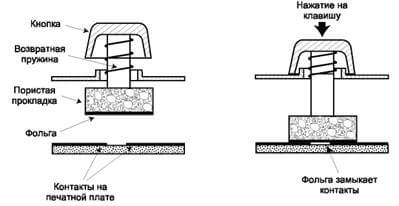
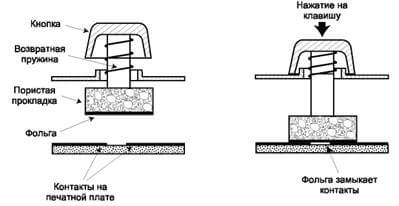
Также внутри корпуса имеются и электронные микросхемы дешифрации сигнала.
Данные между процессором и клавиатурой происходит в виде 11-битовых блоков (служебные данные и 8 плюсовых разрядов) по 2-х проводному кабелю.
Принцип действия клавиатуры в том, что при нажатии происходит сканирование и преобразование введенного символа в двоичный код, затем он передается процессору для последующей обработки. Вот и все.
Для вывода данных код преобразуется в специальную кодировку, чтобы мы могли видеть символ таким, как он изображен на клавише. Сейчас самая известная и популярная кодировка ASCII (American Standart Code for Information Interchange – американский стандарт кодов для обмена информацией).
Кодировка ASCII представляет собой таблицу из 128 символов, разделенных на группы:
- Символы пишущей машинки (строчные, прописные и латинские буквы, цифры, знаки.).
- Специальные управляющие символы.
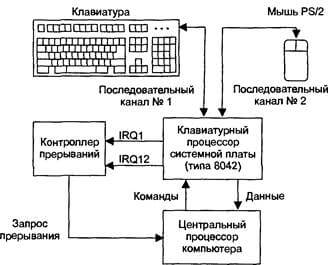
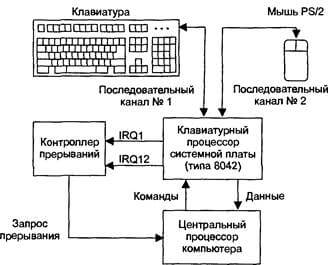
Когда клавиша нажата, создается сигнал прерывания, передающийся центральному процессору. Данный сигнал как бы приостанавливает деятельность CPU, заставляя его переключиться на обработку сигналов с клавиатуры.
В это же время, когда клавиша нажата, сведения о нажатии передаются в буфер обмена самой клавиатуры. Когда сигнал нажатия будет передан уже непосредственно процессору, то буфер очищается.
Существует так называемый 7-ми разрядный скан-код, который имеется на каждой клавише. Он анализируется CPU и преобразуется в символ. Кстати говоря, когда клавиша отпускается, то процессору посылается еще один сигнал прерывания. В двух случаях – нажатие и отпускание генерируется однобайтный код. Это нужно, чтобы процессора знал, нажата ли клавиша или отпущена.
Из чего состоит клавиатура – типы клавиши


- Клавиши функционального типа. Расположены от F1 до F12 Предназначение каждой клавиши прописано в документации к вашему компьютеру или ноутбуку, где должна быть инструкция к клавиатуре. Обычно работа функциональной клавиши зависит от программы или операционной системы. Например, запуск музыки, если открыт плеер или музыкальная вкладка в браузере. На ноутбуках так же существует клавиша FN и она тоже функциональная. Зачем она нужна читаем по ссылке.
- Клавиши служебного типа – это Enter, Ctrl, Shift, Alt, Esc, Tab, Backspace, Print Screen, Scroll Lock, Pause или
- Символы пишущей машинки – или попросту алфавитно-цифровые кнопки. Все буквы, цифры и знаки препинания английской и русской раскладки.
- Управление курсором – в некоторых программах с помощью клавиш можно управлять перемещением между окнами и в самих окна без использования курсора. К таким клавишам относятся Home и End – переводят курсор в начало или конец строки. Клавиша Insert – переключает режим ввода данных. Клавиша Delete – удаляет текст или прочие элементы, где это возможно.
- Дополнительная панель – На многих клавиатурах ноутбуков и ПК справа имеется панель, дублирующая некоторые клавиши. Обычно цифры, некоторые знаки и
Можно ли изменить раскладку клавиатуры? Да, почти любую клавишу можно изменить на любую другую с помощью программ. Ссылку на более подробную информацию скоро предоставлю.
По какому принципу буквы расположены на клавиатуре
Мы узнали историю появления клавиатуры раскладки QWERTY. Многие думают, что расположение букв таким образом, как видим мы их сейчас на клавиатуре – нерациональное. Существует много других раскладок, более удобных.
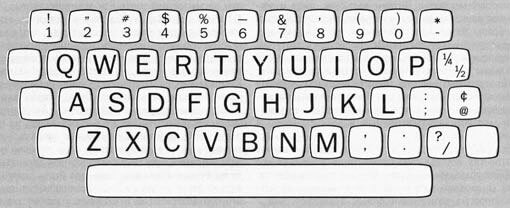
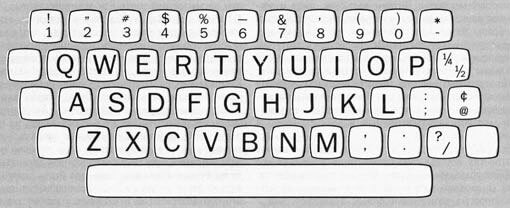
Одной из таких наработок было представлено Артуром Двораком – профессором Вашингтонского университета. Он разработал вариант раскладки, где часто употребляемые символы расположены в верхних и средних рядах. Рядом с левой рукой среднего ряда находятся клавиши с гласными. Рядом с правой рукой находятся согласные.
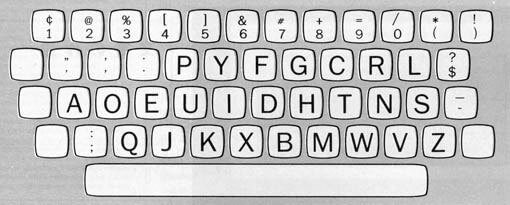
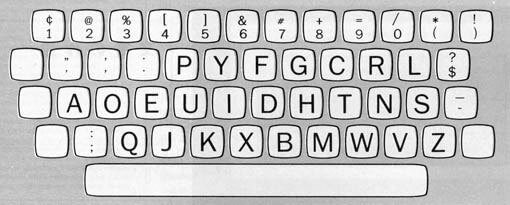
Статистика показала, что руки при работе за такой клавиатурой гораздо меньше подвержены нагрузкам. Получается так, что на клавиатуре Дворака мы свершаем почти в три раза меньше телодвижений, чем на стандартной клавиатуре QWERTY. На раскладке Дворака выходит около двух километров перемещений пальцев, за 8 часов работы, а на QWERTY – около семи километров.
В русской раскладке тоже немало недостатков. Например, есть запятая. Чтобы ввести этот символ нужно нажать две клавиши, хотя можно было бы придумать для нее отдельную кнопку.
Таким вот образом мы выяснили, историю и предназначение, а самое главное — принцип работы клавиатуры. А также почему клавиши расположены так, как видим мы их на современных клавиатурах.